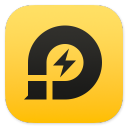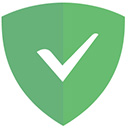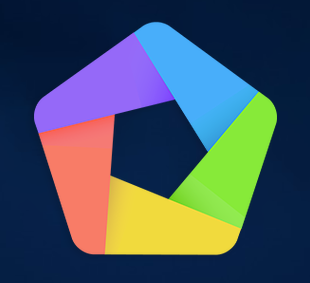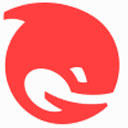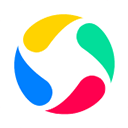软件介绍
MuMu模拟器官方版是一款由网易旗下推出的安卓模拟器,该软件性能强劲,运行流畅,采用最新安卓12内核,拥有更好的应用兼容性,大部分安卓APP以及手游都可以进行使用,同时可以针对相同程序进行多开操作,无论是游戏多开,同步操作还是极致高帧,畅享顶级画面,这款模拟器都可以满足大家的需求,为你带来最极致的使用体验。
MuMu模拟器12电脑版同时兼容AMD/Intel处理器以及AMD/Nvida显卡,支持自定义设置模拟器硬件配置,以自身电脑为上限,为你带来无穷的性能速度体验。
软件特色
1、无限多开
轻松畅玩,多开n个号便捷管理,轻松组队,躺收经验助你超神。
2、更流畅的安卓模拟器
拖放文件直接安装apk,简单方便,且占用更少资源,从此快意人生。
3、省心设置,玩起来省心
标准分辨率调节,省心,自定义老板键,安全,分辨率随意调,apk包轻松装。
4、最新内核
新边框易操作,新桌面更简洁,新logo更美观,新功能更方便。
5、全面兼容
流畅就要5开,稳定不怕掉线,多开再低也行,游戏想玩就玩。
6、专注,打造更好的手游体验
汇聚国内顶尖匠人团队,打造至臻游戏体验。
7、电脑畅玩手游
从此不惧耗电烧流量,告别短信电话干扰。
8、纯净无广告,支持多开分屏功能
话说现在的安卓模拟器太多了,几乎每款都有广告,有些甚至关闭后还把进程或服务驻留后台非常恶心,而网易mumu模拟器,是真正做到了纯净无广告。
MuMu模拟器官方版使用教程
1、运行模拟器之后,点击应用中心,进入应用市场;

2、在应用中心里找到自己想要下载的游戏、软件,点击下载;

3、应用下载完之后就会在首页的桌面显示;

4、点击应用即可开始使用了;

5、上方红框处的标签可以做到应用之间无缝切换。

MuMu模拟器卡顿不流畅怎么调
一、基础设置调整
首先,打开MUMU模拟器,界面右上角找到并点击“设置”图标,随后选择“设置中心”进入。在这里,我们将对模拟器的性能进行初步优化。
二、高级性能配置
进入高级设置:在设置中心内,找到并点击“高级设置”选项。这是优化流畅度的关键步骤。
调整显卡渲染模式:根据自己的电脑配置,合理调整显卡渲染模式。如果电脑配置不算高,建议将渲染模式设置为“兼容”,以减少图形处理对硬件的负担。
性能级别选择:性能选项建议调至“中”,这样可以在保证游戏流畅性的同时,避免对电脑硬件造成过大的压力。
保存设置:调整完毕后,别忘了点击右下方的“保存并关闭”按钮,使设置生效。
三、以管理员身份运行
为了进一步提升模拟器的运行效率,可以尝试以管理员身份运行MUMU模拟器。操作方法如下:
关闭模拟器后,右键单击模拟器图标,选择“属性”。
在属性窗口中,切换到“兼容性”选项卡。
勾选“以管理员身份运行此程序”,然后点击“应用”按钮。
这一步骤能够帮助模拟器获取更多的系统资源,从而减少卡顿现象。
四、检查VT虚拟化技术
VT(Virtualization Technology)虚拟化技术对于模拟器的运行效率有着重要影响。确保你的电脑已开启VT功能,可以显著提升模拟器的性能。具体开启方法因电脑品牌和操作系统而异,建议查阅相关文档或在线教程。
五、清理缓存
长时间使用模拟器后,缓存文件可能会积累过多,导致运行变慢。定期清理MUMU模拟器的缓存是保持流畅体验的必要操作。在模拟器设置中找到“清理缓存”选项,执行清理即可。
六、硬件升级建议
如果上述优化措施仍然无法完全解决卡顿问题,那么可能是你的电脑硬件配置不足以支撑模拟器的高效运行。在这种情况下,考虑给电脑增加内存条是一个有效的解决方案。更多的内存可以显著提升模拟器的运行速度和稳定性。
常见问题
一、VT是什么?为什么要开启VT?
VT是一种虚拟化技术,可以扩大硬件的容量;即可以单CPU模拟多CPU并行,允许一个平台同时运行多个操作系统,并且应用程序都可以在相互独立的空间内运行而互不影响,从而显著提高计算机的工作效率。
二、怎样检测电脑是否已经开启VT?
1、确定电脑是否可以开启VT模式;
2、进入网易MuMu会自动检测你是否开启VT模式,如果未开启就会有提示,已开启的用户无提示;
3、确定自己电脑型号应该怎样进入BIOS,开机时按住对应的键进入BIOS。
请参考以下按键
1、组装机(按照主板品牌):华硕按F8、Intel按F12、其他品牌按ESC或F11或F12。
2、笔记本:联想ThinkPad系统按F1、其他按F2。
3、品牌台式机:Dell按ESC、其他按F12。
三、安装错误代码系列的解决方法
1、错误代码 1 、2、100
解决方法:临时关闭杀毒软件和安全防护类软件(360管家等)后重装。
2、错误代码 101、108
解决方法:
A、确保当前系统账号为管理员,且组策略中没有禁用注册表编辑器工具。
B、 临时关闭杀毒软件和安全防护类软件(360管家等)后重装。
3、错误代码 103
解决方法:将系统升级WinXP至SP3。
4、错误代码 105、106
解决方法:
A、检查安装磁盘和C盘,保证要2GB以上的空间。
B、 如不够2GB请到附近电脑店购买内存条升级内存。
5、错误代码 107
解决方法:升级DirectX。
6、错误代码 1985
解决方法:
A、打开任务管理器,找到并结束HD-DeployTool_KK_china_api_nt2_dt.exe进程。
B、执行步骤A后如果还有问题,请重启机器后重装。
7、错误代码 3001
解决方法:手动下载安装VC运行时库。
8、错误代码 3002
解决方法:
A、重装。
B、如果还是报错尝试手动下载安装。Net运行时库。
9、错误代码 3003
解决方法:手动下载安装。Net运行时库。
详细信息
- 当前版本:v3.1.13.0
其他软件
网友评论